Jak przenieść pocztę z kei.pl do nazwa.pl?
Przeniesienie poczty z kei.pl do nazwa.pl możesz zrealizować w prosty sposób korzystając z usługi Mail Backup. Umożliwia ona nie tylko wykonywanie bezpiecznych kopii zawartości Twoich kont e-mail, ale również wygodne ich klonowanie między różnymi serwerami. Sprawdź, jak w kilku krokach przenieść swoją pocztę z kei.pl do nazwa.pl.
- Uruchom program Mail Backup, klikając ikonę na pulpicie lub w pasku zadań systemu. Z menu programu wybierz DODAJ KOPIĘ (1).
- Wyświetlony zostanie formularz konfiguracji nowej kopii zapasowej. Uzupełnij dane dotyczące skrzynki e-mail utrzymywanej na serwerach kei.pl, zgodnie z poniższymi wytycznymi:
- W polu Konto e-mail (1) wpisz pełny adres konta, które chcesz przenieść do nazwa.pl.
- W polu Hasło (2) wpisz hasło, którym logujesz się na skrzynkę w kei.pl.
- W polu Adres serwera IMAP4 (3) wpisz adres serwera pocztowego w kei.pl, na którym znajduje się Twoje konto e-mail. Może być to nazwa serwera zgodna z informacjami prezentowanymi w panelu zarządzania hostingiem kei.pl lub nazwa domeny.
- W dalszej części formularza dostępne są ustawienia harmonogramu wykonywania kopii zapasowych. Ponieważ docelowo przenosisz swoją skrzynkę z kei.pl do nazwa.pl, w tym miejscu zaznacz wykonanie kopii raz dziennie i wpisz dowolną godzinę (1).
- Kliknij przycisk UTWÓRZ KOPIĘ (2) i poczekaj na zakończenie operacji.
- Po zakończeniu operacji wykonywania kopii Twojego dotychczasowego konta e-mail, z menu wybierz opcję ODTWÓRZ POCZTĘ (1).
- Na liście Twoich kopii kont e-mail znajdź kopię konta z kei.pl i kliknij przy niej odnośnik Odtwórz kopię (1).
- Wybierz datę (1) i godzinę (2), z których kopia Twojej poczty ma zostać wgrana na nowe konto. Jeżeli wykonałeś tylko jedną kopię przenoszonego konta e-mail, odpowiednia data i godzina zostaną wybrane automatycznie.
- W dalszej części formularza zaznacz checkbox przy opcji Nowe konto e-mail (1). Jeśli nie posiadasz jeszcze konta e-mail na serwerze w nazwa.pl, utwórz je (Sprawdź: Jak założyć skrzynkę e-mail na serwerze?). Dane konta, na które chcesz przenieść wiadomości, wpisz poniżej (2), zgodnie z poniższymi wytycznymi:
- W polu Konto e-mail wpisz pełny adres konta e-mail w nazwa.pl, na które chcesz wgrać wiadomości.
- W polu Hasło wpisz hasło, którym logujesz się do konta w nazwa.pl.
- W polu Adres serwera IMAP4 wpisz nazwę swojego serwera, na którym masz założone konto e‑mail.
- Zaloguj się na swoje konto na stronie https://poczta.nazwa.pl i sprawdź, czy wszystkie wiadomości z konta w kei.pl zostały prawidłowo wgrane na Twoją pocztę w nazwa.pl.
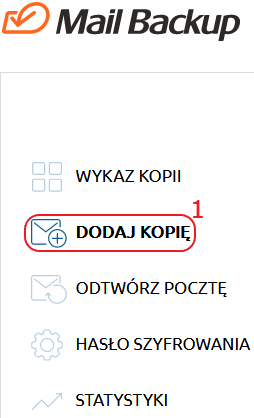
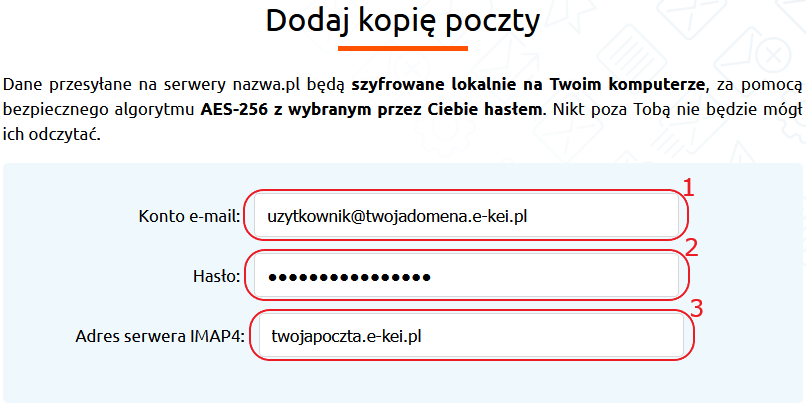
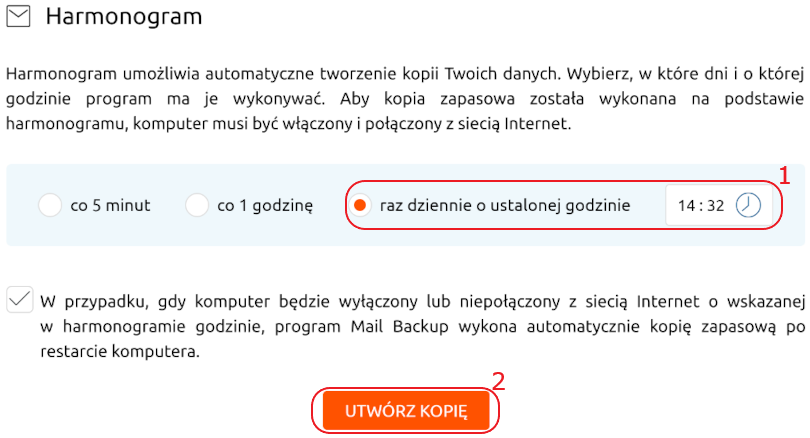
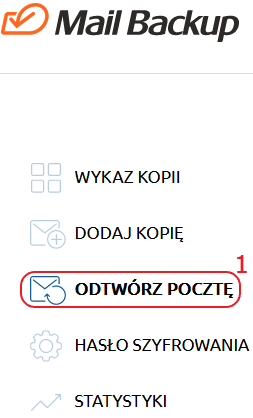
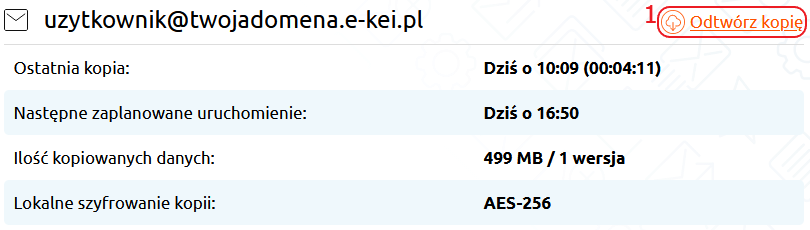
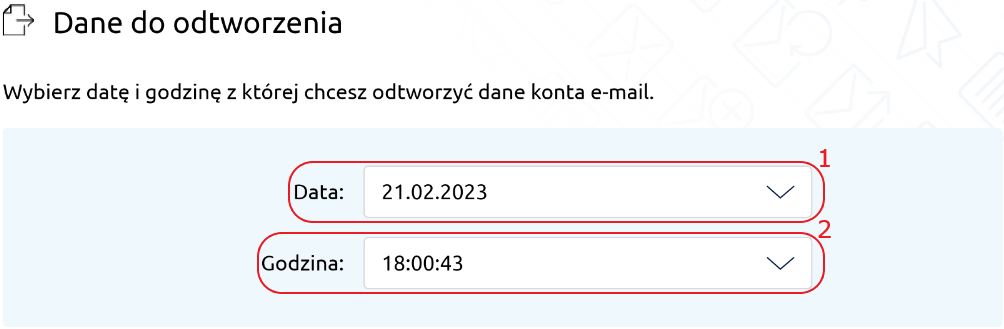
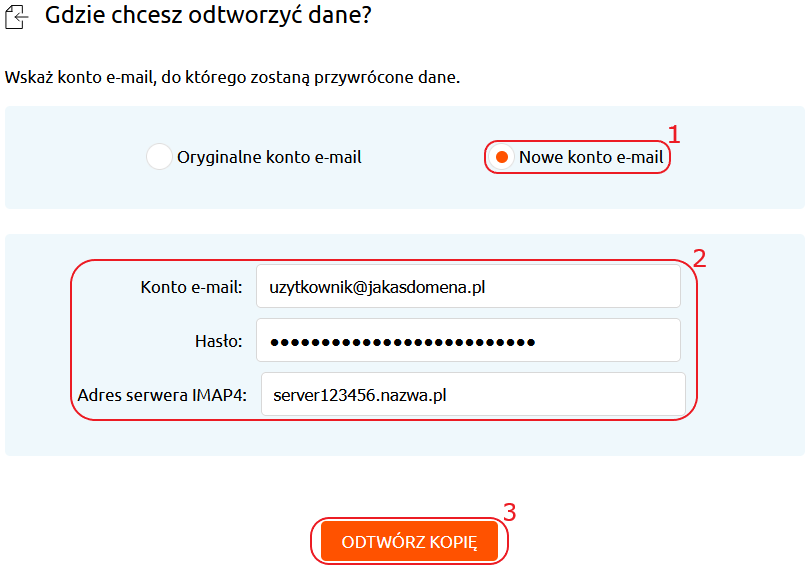
Po uzupełnieniu wszystkich danych kliknij przycisk ODTWÓRZ KOPIĘ (3) i poczekaj na zakończenie operacji.




